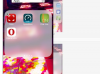Stuknij ikonę „Mapy” na ekranie głównym iPhone'a, aby otworzyć aplikację Mapy Google. Zobaczysz małe pole wyszukiwania u góry ekranu. Stuknij w pole wyszukiwania, aby klawiatura pojawiła się na ekranie iPhone'a.
Wpisz adres w polu wyszukiwania za pomocą klawiatury. Możesz użyć prawie wszystkiego na mapie jako haseł wyszukiwania, w tym nazw miast, miast, skrzyżowań ulic, punktów orientacyjnych lub kodów pocztowych, ale zawsze najlepiej jest być jak najdokładniejszym. Po zakończeniu pisania dotknij opcji „Szukaj”, a na ekranie pojawi się mała pinezka oznaczająca przybliżoną lokalizację na mapie.
Dowiedz się więcej o wyszukiwanej lokalizacji, dotykając pinezki. Pojawi się nazwa lokalizacji i krótki opis, jeśli jest dostępna w bazie danych Google Maps. Jeśli numer telefonu lub adres strony internetowej są dostępne, pojawią się odpowiednie przyciski, które automatycznie połączą Cię przez telefon lub Internet, jeśli je dotkniesz.
Wyświetl obraz satelitarny wyszukiwanej lokalizacji, dotykając ikony oznaczonej „Satelita”, aby przełączyć się na widok satelitarny z mapy. Możesz powiększać i pomniejszać, używając tych samych ruchów palców, które są używane do tego na mapie. Przewiń obraz satelitarny, dotykając innego obszaru mapy, aby automatycznie stał się nowym środkiem obrazu.
Korzystaj z Map Google na iPhonie, aby uzyskać wskazówki dojazdu do określonej lokalizacji, dotykając „Wskazówki” na mapie i wprowadzając lokalizację początkową i końcową w polach „Początek” i „Koniec”. Stuknij „Trasa”, aby wyświetlić wskazówki, stukając ikonę małej czarnej strzałki, aby wyświetlić wskazówki krok po kroku, lub ikonę małego oka, aby wyświetlić listę wszystkich zaangażowanych kroków.